מהו קובץ RAR?
מה צריך לדעת
- קובץ RAR הוא קובץ דחוס של ארכיון רושל.
- פתח אחד עם 7-Zip, ezyZip, Unzip-Online.com, או תוכנה אחרת לחילוץ קבצים.
- המר לפורמטים אחרים של ארכיון כמו ZIP, 7Z וכו'. עם IZArc אוֹ זמזר.
מאמר זה מסביר מהו קובץ RAR ומדוע משתמשים בו, כיצד לפתוח אותו והדרכים הקלות ביותר להמיר אחד לפורמט ארכיון אחר.
מהו קובץ RAR?
קובץ RAR (קיצור של a ארכיון רושל דחוס file) הוא קובץ דחוס, או מיכל נתונים, שמכיל בתוכו קובץ ותיקיה אחד או יותר.
תחשוב על קובץ RAR כמו תיקיה רגילה במחשב שלך, שבה לפעמים יש הרבה קבצים ותיקיות אחרים בתוכו לצורך ארגון שלהם.
למרות זאת, בניגוד תיקיה רגילה, קובץ RAR זקוק לתוכנה מיוחדת (עוד על כך בהמשך) כדי לפתוח ו"לחלץ" את התוכן.
רוב סיומות הקבצים מבוטאות כאותיות האישיות שלהן, אבל RAR מטופלת בדרך כלל כמילה עצמה ומבוטאת כ"rahr".
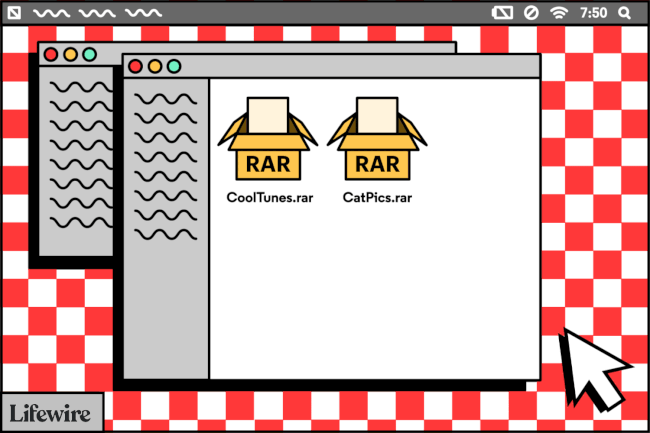
למה משמשים קבצי RAR?
סביר להניח שתתקל בקובץ RAR רק כשאתה מוריד תוכנת מחשב. אתרי שיתוף קבצים ומפיצי תוכנה לפעמים שמים את הקבצים שלהם בקובץ RAR כך הם יכולים לדחוס אותו לגודל קטן יותר, ולאפשר לך להוריד אותו מהר יותר מאשר אחרת הָיָה יָכוֹל. חלק מקובצי RAR מחולקים לחלקים להעברה קלה יותר.
מלבד חיסכון בזמן ההורדה, ניתן גם להגן על קבצי RAR באמצעות סיסמה ולהצפין כך שתוכנם יישאר מוסתר אלא אם כן אתה יודע את הסיסמה. תחשוב על זה כמו קופסה נעולה קטנה מלאה בנתונים, כשהסיסמה היא המפתח.
לרוב קבצי ה-RAR לא תהיה סיסמה המגנה עליהם; הם משמשים לאחסון תמונות, מסמכים, סרטונים או כל סוג של קובץ שהמחבר רצה.
פעם נוספת שקובץ RAR עשוי להיות שימושי היא כאשר לחבר יש רשימה ארוכה של קבצים שהוא רוצה לשתף איתך, כמו תמונות, למשל. במקום להוריד כל קובץ תמונה בנפרד, חברך יכול תחילה לאסוף את התמונות לקובץ RAR ולאחר מכן לשתף איתך רק את הקובץ האחד הזה.
ברגע שאתה פותח קובץ RAR, אתה יכול לחלץ את הנתונים מבפנים ואז להשתמש בקבצים כמו בכל קובץ אחר במחשב שלך.
כיצד לפתוח קובץ RAR
למחשבי Windows אין יכולת אפויה לפתוח קבצי RAR. אם תלחץ פעמיים או הקש פעמיים על קובץ RAR מבלי שתתקין תוכנה ספציפית כדי לפתוח אותו, סביר להניח שתראה אחת מההודעות הבאות: "Windows לא יכול לפתוח את הקובץ הזה" אוֹ "איך אתה רוצה לפתוח סוג זה של קובץ (.rar)?".
RAR הוא למעשה הפורמט הרגיל של תוכנית ארכיון שנקראת WinRAR. הבעיה היחידה בשימוש ב-WinRAR היא שזה לא בחינם! לפני שאתה בורח וקונה אותו, אנא דע שיש הרבה פותחני RAR בחינם שיכולים לעשות את אותו הדבר בדיוק אבל בעלות אפסית.
מכל הכלים ללא RAR שקיימים, 7-Zip הוא כנראה הטוב ביותר.
1:48
לאחר התקנת 7-Zip, הגדר אותו לשייך את עצמו אוטומטית לקובצי RAR כך שבהמשך, תוכל פשוט לפתוח קובץ RAR מכל מקום במחשב שלך והוא ייפתח אוטומטית פנימה 7-Zip.
כדי לעשות זאת, פתח את 7-Zip File Manager מתפריט התחל ולאחר מכן עבור אל כלים > אפשרויות. בחר rar ברשימת סוגי הקבצים ולאחר מכן בחר את + לחצן עבור המשתמש הנוכחי או עבור כל המשתמשים (או שניהם). סמל דיסק קטן יופיע ליד rar ברשימה. שמור את השינויים עם בסדר לַחְצָן.
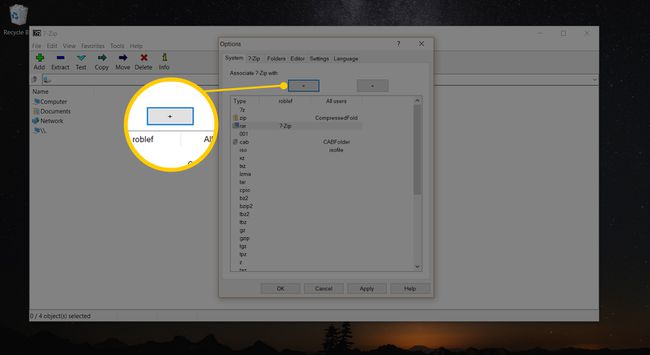
אם לאחר ביצוע פעולה זו, 7-Zip עדיין לא פותח קבצי RAR כאשר אתה לוחץ עליהם פעמיים, ראה כיצד אוכל לשנות את תוכנית ברירת המחדל עבור הרחבת קובץ ספציפית? לעזרה. אם תלך בדרך זו, תצטרך לדעת את מיקום ההתקנה של 7-Zip File Manager, אשר ברוב המחשבים יהיה "C:\Program Files (x86)\7-Zip\7zFM.exe".
ניתן גם לפתוח קבצי RAR עם 7-Zip על ידי לחיצה ימנית עליהם ובחירה 7-Zip > ארכיון פתוח מתפריט ההקשר המוקפץ. אם אתה מתמודד עם קבצי RAR מרובי חלקים (ששמו משהו כמו 123.part1.rar, 123.part2.rar, וכו'), תחילה בחר את כל החלקים השונים של קובץ ה-RAR ולאחר מכן לחץ לחיצה ימנית על אחד מהם; מהתפריט הזה, בחר 7-Zip > לחלץ קבצים.
7-Zip היא לא התוכנה החינמית היחידה שיכולה לפתוח קבצי RAR. PeaZip ו jZip הם שני פותחי RAR חלופיים.
משתמשי Mac אמורים להיות מסוגלים להוריד ולהשתמש קקה אוֹ ה-Unarchiver לפרוק קבצי RAR.
שיטה נוספת היא להשתמש Unzip-Online, המאפשר לך לפתוח קבצי RAR מבלי שתתקין תוכנה כלשהי, הודות לעובדה שהוא עובד דרך דפדפן האינטרנט שלך. ראה שלנו סקירה של Unzip-Online לכל הפרטים.
ezyZip הוא עוד פותחן RAR מקוון שמועיל במיוחד מכיוון שהוא לא מצריך ממך להמתין להעלאת הקובץ לאתר (או להמתין להורדת כל דבר כשזה יסתיים). כל החילוץ מתבצע באופן מקומי בדפדפן שלך, וניתן לצפות בתמונות ישירות מהעמוד. זה נפתח ונשמר במחשב או בחשבון Dropbox שלך.
קישורי הורדה נוספים למחלצי RAR בחינם ניתן למצוא ב רשימה זו של תוכניות חילוץ קבצים בחינם.
WinZip Free מוצע לעתים קרובות כפותחן RAR בחינם, אבל זו בעצם רק תוכנת ניסיון. אין סיבה להשתמש בתוכנת ניסיון או לקנות מחלץ RAR כאשר יש הרבה כאלה בחינם לחלוטין.
פיצוח קובץ RAR מוגן בסיסמה
קבצי RAR מסוימים יכולים להיות מאובטחים מאחורי סיסמה. עם קבצי RAR אלה, תצטרך להזין את הסיסמה הנכונה לפני שתוכל לפרק את הקבצים מהארכיון.
בעיה אחת עם הגנה באמצעות סיסמה על קובץ RAR היא שאולי יצרת ארכיון RAR משלך ואבטחת אותו באמצעות סיסמה, אבל מאז שכחת מהי הסיסמה הזו! זה המקום שבו מפצח סיסמאות RAR מגיע שימושי.
תוכנה יעילה במיוחד וחינמית לחלוטין שיכולה לשבור את הסיסמה בקובץ RAR היא מומחה לקרקר סיסמאות RAR. זה יכול להשתמש בכוח גס ו/או בהתקפת מילון (עם רשימות מילים כלולות) כדי לנסות כל זווית אפשרית בשחזור הסיסמה. הרבה אפשרויות שונות מאפשרות לך להתאים אישית את אופן הפעולה של ההתקפות השונות.
אם התוכנית לעיל אינה מסוגלת לפתוח את קובץ ה-RAR שלך, עליך לתת שחזור סיסמא RAR בחינם ניסיון. הוא משתמש בכוח גס כדי לבצע ניסיונות ניחוש של הסיסמה. זה תומך לנסות מספרים, סמלים, אותיות גדולות, לטינית ורווחים.
כיצד להמיר קובץ RAR
להמיר קובץ RAR פירושו לשנות אותו מקובץ עם סיומת RAR לקובץ עם a שונה הרחבה, בדרך כלל 7Z, רוכסן, LGH, TGZ, זֶפֶת, מונית, או פורמט ארכיון אחר.
לפני שנגיע רחוק מדי להמרת RAR, כדאי שנבהיר משהו חשוב: לא ניתן להמיר מקובץ RAR לפורמט לא דחוס. השקיעו זמן רב בחיפוש אחר קבצי RAR ותראו הצעות חיפוש כמו "ממיר RAR ל-MP3" או "ממיר RAR ל-PDF"... שאף אחת מהן לא קיימת!
כפי שאתה יודע כעת, קובץ RAR דומה לתיקיה ש מכיל קבצים אחרים. אם קובץ ה-RAR שלך מכיל MP3 קבצים, למשל, אתה חייב פתח את קובץ ה-RAR, לא להמיר אותו, כדי לקבל את קובצי ה-MP3. קרא את הסעיף לעיל על פתיחת קובצי RAR כדי ללמוד כיצד לפרוק את קובצי ה-MP3 (או קובצי ה-PDF, או כל מה שיש בקובץ ה-RAR שאליו תרצה גישה).
כעת, אם המרת קובץ RAR לקובץ ZIP או 7Z (פורמטים אחרים של ארכיון) היא בעצם מה שאתה רוצה לעשות, המשך לקרוא. יש כמה דרכים לעשות זאת.
השיטה המהירה והיעילה ביותר להמרת RAR ל-ZIP, או כל פורמט ארכיון נפוץ אחר, היא א ממיר קבצים בחינם שתומך בהמרות RAR, כמו זמזר אוֹ FileZigZag. שני ממירי RAR אלו הם שירותים מקוונים, מה שאומר שאתה פשוט מעלה את קובץ ה-RAR לאתר ואז מוריד את הקובץ שהומר.
ממיר RAR מקוון בחינם מושלם אם קובץ ה-RAR איתו אתה עובד קטן, אבל כנראה שלא תרצו להשתמש בממיר מקוון על קובץ RAR גדול. תחילה תצטרך לחכות להעלאת קובץ ה-RAR ואז להמתין להורדת הקובץ שהומר, משהו שעשוי לקחת די הרבה זמן לקובץ גדול באמת.
אם אתה ממיר קובץ RAR גדול, נסה IZArc. זה סופר קל להמיר RAR ל-7Z, או אחד מכמה פורמטים אחרים של קבצי ארכיון, מ- IZArc כלים תַפרִיט.
כיצד ליצור קובץ RAR
מציאת כלי חינמי שיכול לִבנוֹת קובץ RAR אינו קל כמו למצוא אחד שיכול לִפְתוֹחַ קבצי RAR. הסיבה לכך היא שמפתחי תוכנה חייבים לקבל אישור מפורש מאלכסנדר רושל (בעל זכויות היוצרים) כדי ליצור מחדש את אלגוריתם הדחיסה של RAR.
ההצעה הטובה ביותר שיש לנו ליצירת קובץ RAR היא להשתמש גרסת הניסיון של WinRAR. למרות שזו ניסיון מתוזמן, תקף מבחינה טכנית פחות מ-30 יום, זוהי הדרך הקלה ביותר לבנות קובץ RAR חדש.
בדרך כלל נמליץ לך לבחור לֹא לדחוס קבצים בפורמט RAR, בעיקר בגלל שיש כל כך הרבה פורמטי דחיסה אחרים, זמינים יותר, כמו ZIP ו-7Z.
מידע נוסף על קבצי RAR
למרות שכנראה לעולם לא תמצא אחד כזה גדול, גודל הקובץ המרבי של כל קובץ RAR הוא קצת פחות מ-8 exbibytes. זה יותר מ-9 מיליון טרה-בייט!
Chrome OS היא מערכת הפעלה אחת שתומכת באופן טבעי בחילוץ קבצי RAR, בדומה לאופן שבו Windows תומך באופן טבעי בפריקת ארכיוני ZIP. המשמעות היא ש-Chrome OS יכולה להוציא קבצים מקובץ RAR מבלי להשתמש בתוכנת צד שלישי.
שאלות נפוצות
-
אם אני מוריד קובץ RAR שאמור להיות קובץ .exe, מה עליי לעשות?
אם אתה מתקשה לחלץ קובץ הפעלה (.exe) מקובץ RAR, יש כמה דברים שכדאי לנסות. ראשית, אם אתה משתמש ב-WinRAR ומקבל הודעת שגיאה בעת חילוץ קובץ .exe, נסה להשתמש בכלי אחר במקום זאת, כגון WinZip. אפשרות נוספת היא לנסות לתקן את הקובץ. לחץ לחיצה ימנית על הקובץ שנותן לך את הודעת השגיאה, פתח אותו עם WinRAR או כלי החילוץ שלך, ובחר אפשרות כמו ארכיון תיקונים. כמו כן, תוכנת אנטי-וירוס יכולה לפעמים לגרום לשגיאות חילוץ. נסה להשבית את תוכנת האנטי וירוס שלך ותראה אם זה פותר את הבעיה. אתה יכול גם לנסות לעדכן או להסיר את ההתקנה ולאחר מכן להתקין מחדש את כלי החילוץ שלך, ואז לראות אם קובץ ה-.exe שלך יחלץ.
-
האם קבצי RAR מסוכנים?
קבצי RAR אינם מסוכנים מטבעם. המטרה שלהם, כמו קובץ ZIP, היא להחזיק קבצים אחרים. אבל, שים לב שקבצים בתוך קובץ RAR פחית תהיה מסוכן; ידוע כי תוכנות זדוניות מתפשטות באמצעות קובצי RAR (כמו גם פורמטים אחרים של קבצי ארכיון). זה בטוח לפתוח את קובץ ה-RAR ולבחון את תוכנו. עם זאת, לפני שאתה מחלץ קובץ, ודא שזה לא תוכנה זדונית, או שתוכנת האנטי-וירוס שלך מוכנה לבדוק אותו. בדוק את סיומות הקבצים בתוך RAR וראה אם הן תואמות למה שאתה מצפה. לדוגמה, אם קובץ צריך להיות סרטון אבל אתה רואה שהוא מסתיים ב-.exe, זה דגל אדום שהקובץ עלול להיות מסוכן.
